Ebook-downloads toevoegen in WordPress
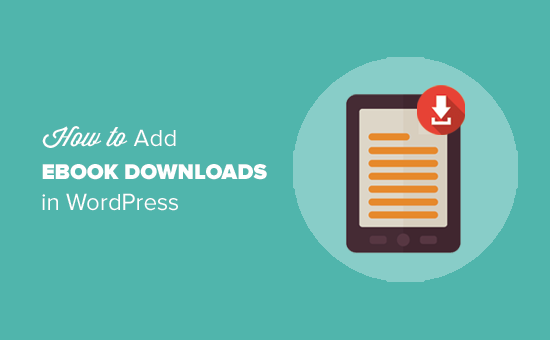
Wilt u e-boekdownloads toevoegen aan uw WordPress-site? WordPress maakt het gemakkelijk voor u om uw e-boekbestanden in PDF-formaat te uploaden en beschikbaar te maken voor download. Je kunt ook e-boeken verkopen of ze gebruiken om meer e-mailabonnees te krijgen. In dit artikel laten we u zien hoe ebook-downloads in WordPress kunnen worden toegevoegd en hoe u het meeste uit uw e-boeken kunt halen..
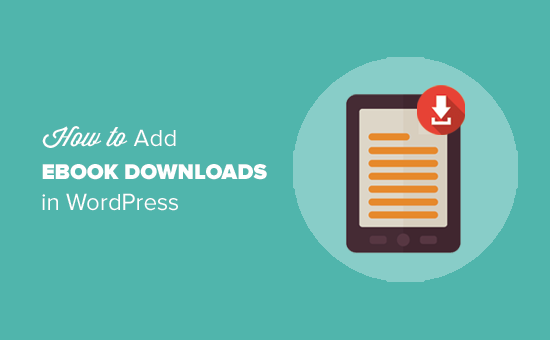
Methode 1: Directe e-boekdownloads in WordPress-berichten
Met de directe Ebook-downloadmethode kunt u uw e-boeken uploaden en een link naar uw WordPress-site toevoegen, zodat alle gebruikers deze kunnen downloaden.
Eerst moet je het bericht of de pagina bewerken waar je de e-boekdownload wilt toevoegen. Klik in het berichtbewerkingsscherm op de knop 'Media toevoegen'.

Hiermee wordt de uploaderpop-up van de WordPress-media weergegeven. U moet op de knop 'Selecteer bestanden' klikken om het e-boekbestand vanaf uw computer te uploaden.

Na het uploaden ziet u uw e-boekbestand geselecteerd. Als uw eBook-bestand de PDF-indeling heeft, kunt u ook een miniatuurvoorbeeld van de eerste pagina van uw e-boek bekijken.
In de rechterkolom kunt u de titel, het bijschrift en de beschrijving voor uw e-boek opgeven.

U kunt ook selecteren hoe u uw e-boek wilt koppelen. Standaard wordt het gekoppeld aan het e-boekbestand zelf en dat is de gewenste optie.
Klik op de knop 'Invoegen bij bericht' om e-boekdownload aan je bericht toe te voegen.
Dat is alles, u heeft met succes uw e-boekdownload toegevoegd aan een WordPress-bericht. U kunt nu uw website bezoeken om deze in actie te zien. Uw downloadlink ziet er als volgt uit:

Methode 2. Gebruik Ebook-downloads om meer abonnees te krijgen
Het direct toevoegen van een e-boekdownload aan uw WordPress-berichten is eenvoudiger en zal voor de meeste gebruikers werken.
Als u echter uw e-boekdownload wilt gebruiken om uw e-maillijst te vergroten, conversies te stimuleren en meer verkeer te ontvangen, probeert u deze methode in plaats daarvan.
Voor deze methode heeft u OptinMonster nodig. Het is een software voor het genereren van leads, gemaakt door onze oprichter Syed Balkhi, die u helpt meer e-mailabonnees te krijgen.
OptinMonster wordt geleverd met hulpmiddelen om prachtige formulieren te maken waarin gebruikers worden gevraagd een actie uit te voeren voordat ze naar de e-boekdownload worden gestuurd.

Deze marketingtechniek wordt soms inhoud-upgrades genoemd.
In principe biedt u gratis bonusinhoud aan uw gebruikers in ruil voor een kleine actie, zoals het aanmelden voor uw e-maillijst.
Het is een win-win voor beide partijen. U krijgt een nieuwe abonnee en uw gebruikers krijgen gratis e-boekdownload.
Raadpleeg onze stapsgewijze handleiding over het toevoegen van inhoudsupgrades in WordPress voor gedetailleerde instructies.
Methode 3. Verkoop ebook-downloads in WordPress

Wilt u e-boekdownloads verkopen op uw WordPress-site? Dingen online verkopen was nog nooit zo eenvoudig. Met WordPress kunt u uw eigen online winkel maken met behulp van WooCommerce.
WooCommerce is een krachtige en uiterst eenvoudig te gebruiken WordPress eCommerce plug-in. U kunt het op uw bestaande WordPress-site installeren of een nieuwe online winkel maken om uw e-boeken te verkopen.
Het kan worden gebruikt om zowel fysieke goederen (dingen die moeten worden verzonden) als digitale downloads (e-boeken, muziek, software, enz.) Te verkopen. Het ondersteunt de meest populaire betaalgateways en vereist geen technische of programmeervaardigheden om in te stellen.
Raadpleeg onze gids over het starten van een online winkel voor complete stapsgewijze instructies.
We hopen dat dit artikel u heeft geholpen bij het leren toevoegen van e-boekdownloads in WordPress. U wilt misschien ook onze lijst met 9 beste PDF-plug-ins voor WordPress bekijken.
Als je dit artikel leuk vond, meld je dan aan voor onze YouTube-video-tutorials over WordPress. U kunt ons ook vinden op Twitter en Facebook.


